ゴミを残さないアンインストールが可能な「WinTools.net」
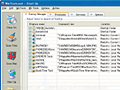
「WinTools.net」はレジストリの掃除、パソコン起動時に自動的に立ち上がるプログラムの停止などができる総合環境高速化ツールだ。過去のPCの状態と比較してゴミファイルが残さない、強力なアンインストール機能が魅力だ。
WinTools.netのアンインストール機能は、現在のパソコンの状態を記憶させ、後に導入したプログラムをアンインストールするときに過去の状態と比較することでゴミファイルが残らないように実行できる。ウインドウズ標準のアンインストール機能はゴミファイルを残してしまう場合があるが、WinTools.netのアンインストール機能を使えば確実にパソコンをソフトの導入以前の状態へ戻すことができるぞ。
常に完璧なアンインストールを行えばパソコンがゴミファイルで汚され、いつの間にか動作が遅くなってしまうことを防げるのだ。
| WinTools.net Classic | ||
| 作者:WinTools Software Engineering, Ltd. | ||
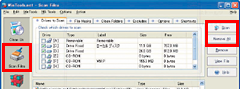
画面左側で「Scan Files」をクリック。「Scan」をクリックするとパソコン内にある不要なゴミファイルの検出ができる。検出が終わったら「Remove All」をクリックするとゴミファイルをすべて削除可能だ
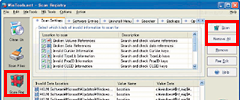
画面左側の「Scan Reg」をクリック。「Scan」をクリックすると不要なレジストリ項目が検出される。「Remove All」を押せばすべてのゴミレジストリ項目を消すことができるぞ
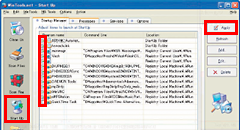
画面左側の「Start Up」をクリックするとパソコン起動時に実行されるプログラムの管理画面になる。不要と思われる項目をチェックして「Apply」をクリックすると、以後はそのプログラムが起動しなくなる
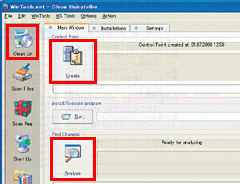
強力なアンインストール機能は画面左側の「Clean Un」をクリックすると使用できる。事前に「Create」をクリックしてから「Analyze」をクリックして現在の状態を保存しておく。後でインストールしたソフトを削除したくなったときには「Installations」タブを選んで「Uninstall」をクリックすると追加されたソフトを跡形もなく消し去れる
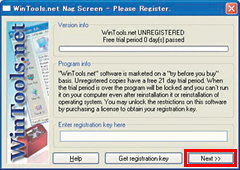
 全世界1,000万以上ダウンロード超え!水分補給サポートアプリ最新作『Plant Nanny 2 - 植物ナニー2』が11/1より日本先行配信開始中
全世界1,000万以上ダウンロード超え!水分補給サポートアプリ最新作『Plant Nanny 2 - 植物ナニー2』が11/1より日本先行配信開始中 たこ焼きの洞窟にかき氷の山!散歩を習慣化する惑星探索ゲーム『Walkr』がアップデート配信&6/28までアイテムセール開始!
たこ焼きの洞窟にかき氷の山!散歩を習慣化する惑星探索ゲーム『Walkr』がアップデート配信&6/28までアイテムセール開始! 【まとめ】仮想通貨ビットコインで国内・海外問わず自由に決済や買い物ができる販売サイトを立ち上げる
【まとめ】仮想通貨ビットコインで国内・海外問わず自由に決済や買い物ができる販売サイトを立ち上げる 出先でもコーデック要らずで動画を堪能するZumoDriveテク
出先でもコーデック要らずで動画を堪能するZumoDriveテク セキュリティソフトをアンインストールする際システムにゴミを残さずクリーンに削除するには
セキュリティソフトをアンインストールする際システムにゴミを残さずクリーンに削除するには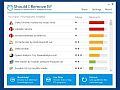 整理整頓に使える!アンインストールしても問題ないアプリが一発で分かる便利ツール
整理整頓に使える!アンインストールしても問題ないアプリが一発で分かる便利ツール ほかのセキュリティソフトと同時に使えるクラウド型ウイルス発見ツール「System Security Guard」
ほかのセキュリティソフトと同時に使えるクラウド型ウイルス発見ツール「System Security Guard」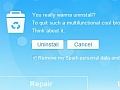 勝手にインストールされた「Spark Browser」を完全にPCから削除する方法は?
勝手にインストールされた「Spark Browser」を完全にPCから削除する方法は? オフラインで使える「ウイルス対策用USBメモリ」を作ろう
オフラインで使える「ウイルス対策用USBメモリ」を作ろう
